①windowsパソコンのサポート期限
下記↓表示画面をクリックすると次の画面に移ります。
拡大表示の画面移動はマウスの真ん中のスクロールボタンで移動できます。
②回復キーについて(下記)暗号化キー
回復キーの確認方法は下記2種類あります。
(コマンドプロムプト方が簡単)
①コマンドプロムプトより確認
スタートー>全てのアプリー>windowsツールー>コマンドプロムプト(右クリック)ー>管理者として実行ー>下記コマンド貼り付け
manage-bde -protectors -get c:
②マイクロソフトアカウントで回復キー確認(msアカウント必要)
https://account.microsoft.com/devices
パソコン開いたときCドライブに鍵マークの出るパソコンは新しい形式のパソコンで回復キーの入力要求時回復キーが必要、マイクロソフトアカウントから事前に回復キーを取得しておく必要あり。暗号化OFFにも出来ます。
暗号化(Bitrockerを)offにする手順
(自己責任で行う、方法下記)
*設定ー>プライバシーとセキュリティー>デバイスの暗号化ー>オフ
(時間は30~60分かかる)
回復キーの表示サンプル(msアカウントログイン)↓
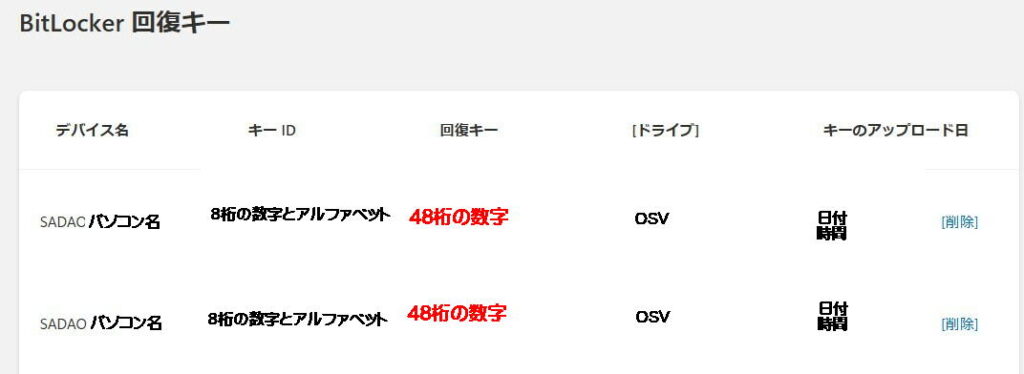
回復キーが必要な場合(msアカウントにログイン必要)
- ロック解除パスワードを忘れた場合
- セキュリティ リスクやハードウェアの変更により、起動時に BitLocker 回復キーの入力を求められた場合
- サインイン画面の入力を一定回数以上間違えた場合
下記再生画面が小さい場合下に移動し大きな画面で御覧ください。

